Word 2016文件试图打开时遇到错误该怎么办?
Word 2016文件试图打开时遇到错误该怎么办?Word 2016打开文件的时候出现错误,不嫩而过加载,出现这个问题的原因很多,有可能是加载项的影响,需要的朋友可以参考下
Office 2016版本,Word 文件无法打开,报错"Word在试图打开文件时遇到错误······",如果能够以安全模式开启Word,则有可能是加载项的影响,可以排查、停用加载项解决问题。
1、Windows 10桌面左下方的开始按钮,用鼠标右击,选择"运行",输入:winword /safe,然后点击确定,会打开Word的安全模式。
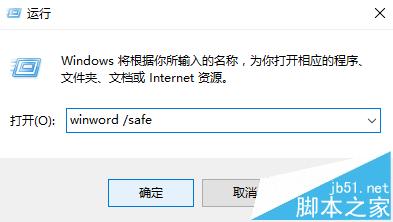
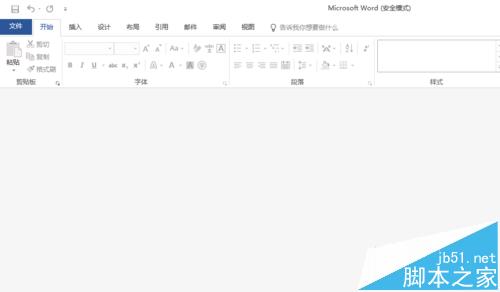
2、在Word安全模式界面,依序点击文件>选项>加载项,转到COM加载项,打勾的选项即为运行中的加载项,可能其中的一个或多个影响到Word的正常开启,建议先将其全部解除勾选,然后按确定。重启Word如能正常使用,则重新回到此处逐个排查刚刚显示打勾的加载项。
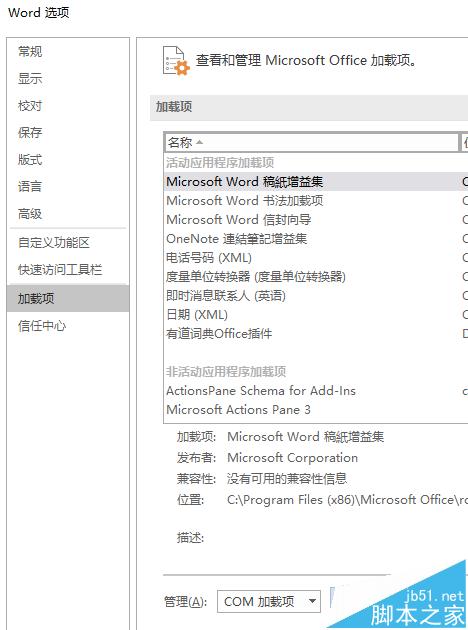
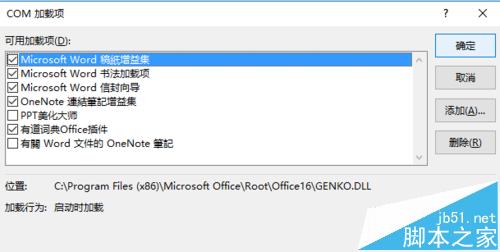
相关推荐:
上一篇:Word中2010版进行自动设置标题和编号的操作方法
栏 目:office激活
本文标题:Word 2016文件试图打开时遇到错误该怎么办?
本文地址:https://fushidao.cc/wangzhanyunying/18779.html
您可能感兴趣的文章
- 07-14office2019怎么安装和激活?office2019激活工具激活教程
- 07-14office2022激活密钥大全,2022office所有产品最新永久序列号(含激活教程)
- 07-14office2016免费激活密钥分享,2025最新office2016激活密钥
- 07-14Office2019多种版本最新激活密钥分享,office2019KEY最简单激活方法
- 07-14office2019永久密钥大全最新,office 2019激活密钥免费(附激活教程)
- 07-112025最新office2010永久激活码免费分享,office2010永久激活码
- 07-11怎么免费获取office2021激活密钥 office2021激活码+永久激活工具
- 07-112025更新office永久激活密钥,Office2021密钥激活码汇总
- 07-11office2021激活码终身版,office2021专业增强版产品密钥
- 07-11office2021专业增强版永久激活步骤,安装包和密钥注册步骤


阅读排行
- 1office2019怎么安装和激活?office2019激活工具激活教程
- 2office2022激活密钥大全,2022office所有产品最新永久序列号(含激活教程)
- 3office2016免费激活密钥分享,2025最新office2016激活密钥
- 4Office2019多种版本最新激活密钥分享,office2019KEY最简单激活方法
- 5office2019永久密钥大全最新,office 2019激活密钥免费(附激活教程)
- 62025最新office2010永久激活码免费分享,office2010永久激活码
- 7怎么免费获取office2021激活密钥 office2021激活码+永久激活工具
- 82025更新office永久激活密钥,Office2021密钥激活码汇总
- 9office2021激活码终身版,office2021专业增强版产品密钥
- 10office2021专业增强版永久激活步骤,安装包和密钥注册步骤
推荐教程
- 11-30正版office2021永久激活密钥
- 11-25怎么激活office2019最新版?office 2019激活秘钥+激活工具推荐
- 11-22office怎么免费永久激活 office产品密钥永久激活码
- 11-25office2010 产品密钥 永久密钥最新分享
- 11-22Office2016激活密钥专业增强版(神Key)Office2016永久激活密钥[202
- 11-30全新 Office 2013 激活密钥 Office 2013 激活工具推荐
- 11-25正版 office 产品密钥 office 密钥 office2019 永久激活
- 11-22office2020破解版(附永久密钥) 免费完整版
- 11-302023 全新 office 2010 标准版/专业版密钥
- 03-262024最新最新office365激活密钥激活码永久有效






